Cara Flash Vivo Y12S PD2036F via SP Flashtool (Tested 100% Work)
Cara Flash Vivo Y12S PD2036F – Mengatasi HP Vivo Y12S PD2036F yang bermasalah itu sebenarnya tidak sulit jika anda mempunyai ilmu nya. Flashing adalah senjata andalan dan solusi mutakhir untuk mengatasi berbagai error pada Vivo Y12S PD2036F.
Tapi sebelum melakukan flashing, ada baiknya jika anda mencoba untuk melakukan Factory Reset lewat menu pengaturan.
Jika Factory Reset berhasil menyelesaikan permasalahan pada HP Vivo Y12S PD2036F, maka flashing ROM/Firmware tidak diperlukan. Tapi jika Factory Reset tidak mempan, maka lanjutkan utk membaca cara flash Vivo Y12S PD2036F ini.
Panduan flashing Vivo Y12S PD2036F via SP Flashtool ini adalah solusi saat Vivo Y12S PD2036F error dan bermasalah, seperti:
- Vivo Y12S PD2036F terkunci/lupa password atau PIN.
- Vivo Y12S mengalami bootloop.
- HP Vivo Y12S PD2036F mati total (matot).
- Vivo Y12S hilang sinyal.
- Ponsel Vivo Y12S PD2036F terkena malware/virus.
- Smartphone Vivo Y12S gagal root & gagal pasang TWRP.
- Vivo Y12S PD2036F terkena imei null.
- Vivo Y12S PD2036F mengalami softbrick.
- Aplikasi Vivo Y12S PD2036F sering force close.
- Dan masih banyak lagi.
Artikel yang sedang anda baca saat ini menjelaskan tentang solusi dari masalah-masalah di atas, yakni dengan melakukan flashing Vivo Y12S PD2036F menggunakan software SP Flashtool.
Cara Flash Vivo Y12S PD2036F via SP Flashtool
Sebelum memulai flashing Vivo Y12S PD2036F, ada langkah persiapan yang perlu dilakukan. Anda perlu mempersiapkan alat dan bahan flashing seperti software SP Flashtool, USB Driver dan Firmware.
Persiapan Flashing Vivo Y12S PD2036F
- Siapkan PC, Laptop atau Komputer Windows.
- Siapkan kabel USB yang masih bagus, diutamakan yang original Vivo Y12S PD2036F.
- Download Software SP Flashtool.
- Download USB Driver Mediatek v1.0.8.
Download Firmware Vivo Y12S PD2036F
- Nama File: Vivo_Y12S_PD2036F_MT6765 _EX_A_1.72.10_190321.zip
- Ukuran: 5.6 GB
- Link Download: via Google Drive / via Mediafire
File firmware ini dibagikan oleh Vivo Mobility, .Inc, dan 100% aman dari virus dan malware karena sudah dipindai menggunakan Antivirus sebelum diupload.
Catatan Penting Sebelum Flashing Vivo Y12S PD2036F
• Pastikan untuk melakukan backup data terlebih dahulu karena metode flash Vivo Y12S PD2036F ini akan menghapus semua data di HP. Backup data ini tidak bisa dilakukan jika HP Vivo Y12S PD2036F bootloop atau mati total.
• Khusus HP Vivo dengan versi Android 8 ke atas, jangan pilih versi yang lebih rendah dari versi yang anda gunakan sekarang. Silahkan cek versi nya di menu Settings > System Update.
• Sebelum memulai flashing, pastikan daya baterai ponsel HP Vivo Y12S PD2036F minimal 40% sampai 50% untuk menghindari kegagalan flashing dikarenakan mati daya.
Langkah Flashing Vivo Y12S PD2036F via SP Flashtool
• Langkah pertama yaitu download semua alat dan bahan: SP flashtool, USB Driver dan firmware driver pada langkah persiapan.
• Kedua, ekstrak firmware Vivo Y12S PD2036F, SP Flashtool dan USB Driver yang sudah didownload tadi di PC/Komputer anda.
• Install USB Driver Mediatek di PC atau Laptop anda. Penginstalan USB Driver ini bertujuan agar HP Vivo Y12S PD2036F bisa terdeteksi saat akan diflash. Lewati langkah ini jika PC/Komputer anda sudah terinstal USB Driver Mediatek.
• Selanjutnya, silahkan buka folder hasil ekstrak SP Flashtool, lalu jalankan file “flash_tool.exe” dengan cara klik kanan dan pilih “Run as Administrator“.
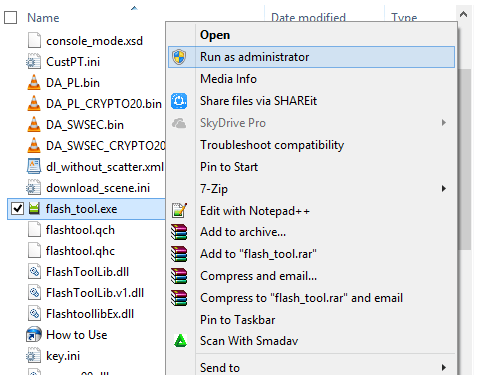
• Setelah SP Flashtool terbuka, klik menu “Scatter-loading” dan arahkan ke folder hasil ekstrak firmware Vivo Y12S PD2036F.
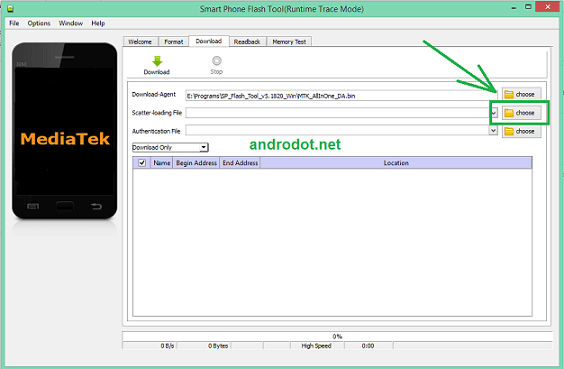
• Kemudian cari file “MT6765_Android_scatter.txt” dan klik “Open“.
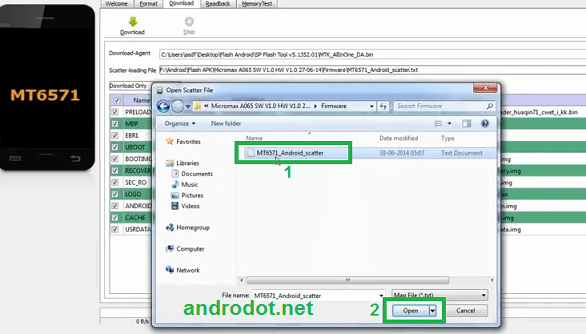
• Kemudian tunggu loading sampai file scatter berhasil dimuat SP Flashtool.
• Lalu klik tombol “Download” pada SP Flashtool. Pastikan pilih option “Download Only” di menu dropdown yang ada di bawah tombol “Download“.
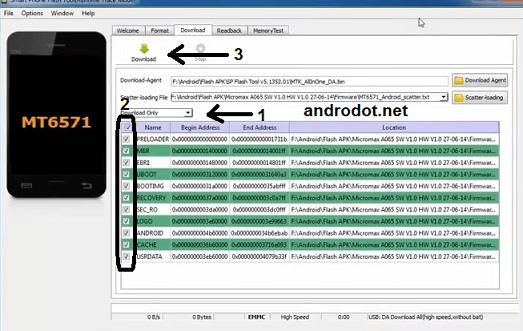
Catatan Penting: Saya menyarankan untuk menghilangkan centang pada PRELOADER agar tidak terjadi brick/bootloop.
• Setelah itu klik tombol “Download“, sambungkan HP Vivo Y12S PD2036F ke PC/Komputer anda menggunakan kabel USB (pastikan ponsel Vivo Y12S PD2036F yang akan diflash dalam keadaan mati).
• Jangan lupa untuk menekan tombol volume bawah atau atas pada HP Vivo Y12S PD2036F agar HP tersebut cepat terdeteksi oleh PC.
• Jika sudah berhasil tersambung, maka proses flashing akan berjalan secara otomatis, ditandai dengan munculnya bar warna kuning pada bagian bawah SP Flashtool.
• Nah sekarang anda hanya harus menunggu sampai proses flashing Vivo Y12S PD2036F selesai. Jika flashing sukses, maka akan muncul notif “Download OK” dengan logo centang hijau, seperti gambar di bawah ini.
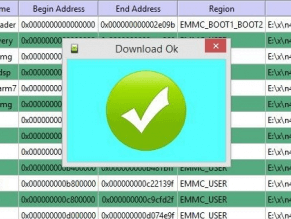
• Sekarang cabut kabel USB dan nyalakan HP Vivo Y12S PD2036F anda.
Baca Juga:
Jika kurang jelas, anda bisa melihat video tutorial flashing via SP Flashtool di bawah ini.
Credit to Android MTK Youtube Channel for sharing this useful video.
Kesimpulan
Begitulah cara flash Vivo Y12S PD2036F dengan SP Flashtool. Semoga artikel ini bermanfaat untuk mengatasi HP Vivo Y12S PD2036F yang bootloop, mati total, layar terkunci dan berbagai masalah lainnya.



